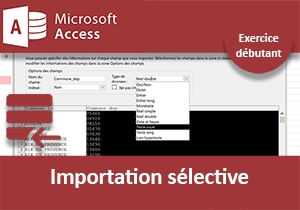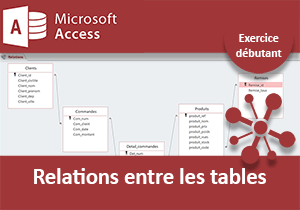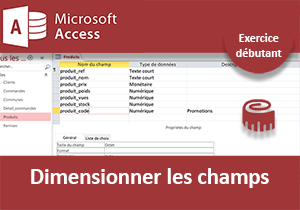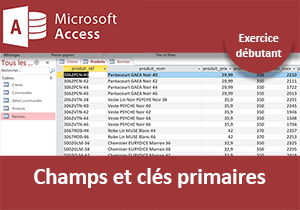Indexer les champs de tables, exercice Access
Pour partager cette vidéo sur les réseaux sociaux ou sur un site, voici son url :
Sujets que vous pourriez aussi aimer :
Indexation des champs de tables
Dans ce huitième exercice Access, nous parachevons la configuration des tables de notre base de données, destinée à porter une application professionnelle de facturation. Nous avons déjà typé, dimensionné et formaté les champs des tables. Nous avons de même construit des listes déroulantes pour simplifier l'intégration de certaines informations. Et puis, nous avons amélioré la sécurité grâce à des règles de validité. Désormais, nous souhaitons indexer les champs importants. L'indexation d'un champ consiste à améliorer les performances de recherche. Mais attention, ce réglage doit être réalisé avec parcimonie. Si tous les champs sont indexés, la base de données s'alourdit et ses performances sont considérablement dégradées. Le résultat obtenu est l'exact inverse des effets attendus.
Base de données source
Il s'agit dans un premier temps de réceptionner la base de données pour poursuivre les travaux où nous les avions laissés. Tout d'abord, il est important de constater que le poids actuel de cette base de données est de 624 Ko. L'indexation consiste à créer des bases de connaissance. Ces bases de connaissances ont nécessairement une influence sur le poids du fichier. Mais c'est la rançon du succès. Le gain en termes de performances est indéniable et incontournable.
- Double cliquer sur le fichier téléchargé pour l'ouvrir dans Access,
- Puis, cliquer sur le bouton Activer le contenu du bandeau de sécurité,
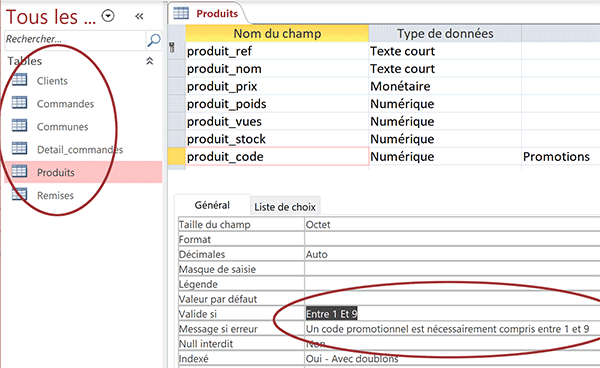
Tout d'abord et nous en avons l'habitude désormais, nous réceptionnons les 6 tables de notre base de données. Elles sont énumérées dans le volet des objets Access, sur la gauche de l'écran.
- Dans ce volet, cliquer droit sur la table Produits,
- Dans le menu contextuel, choisir Mode création,
- Dans la vue en conception, sélectionner le champ produit_code,
- Sélectionner désormais le champ produit_ref,
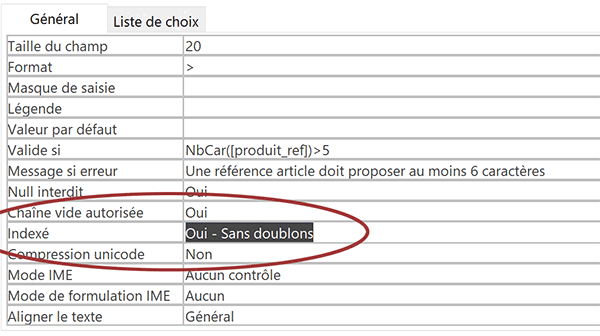
Si vous consultez ses propriétés en bas de la fenêtre, vous constatez que ce champ est indexé sans doublons. C'est toujours le cas pour une clé primaire. Elle interdit les redondances. De plus, il s'agit d'un champ important, l'identifiant est souvent utilisé pour accéder à l'enregistrement. C'est ainsi que sont identifiées les pages de destination sur un site Web par exemple. Le numéro suffixe généralement l'URL. En conséquence, il est primordial d'accéder rapidement aux informations de cet enregistrement par sa référence. Il est donc indexé pour améliorer les temps de réponse aux demandes.
Indexer les champs de recherche
Nous le disions, le choix des champs à indexer est crucial. L'indexation consiste à améliorer les performances des recherches. Donc, les champs concernés sont amenés à être questionnés. De plus, ils ne doivent pas proposer un trop grand nombre de redondances. La clé primaire en est l'illustration parfaite.
- Dans le volet des objets Access, double cliquer sur la table Clients,
- Dans le ruban Accueil, cliquer sur la flèche du bouton Affichage,
- Dans la liste, choisir Mode création,
- Dans la vue en conception, sélectionner le champ Client_nom,
- En bas de la fenêtre, double cliquer sur la valeur non de sa propriété Indexé,
- Sélectionner le champ Client_ville,
- Régler sa propriété Indexé sur : Oui - Avec doublons,
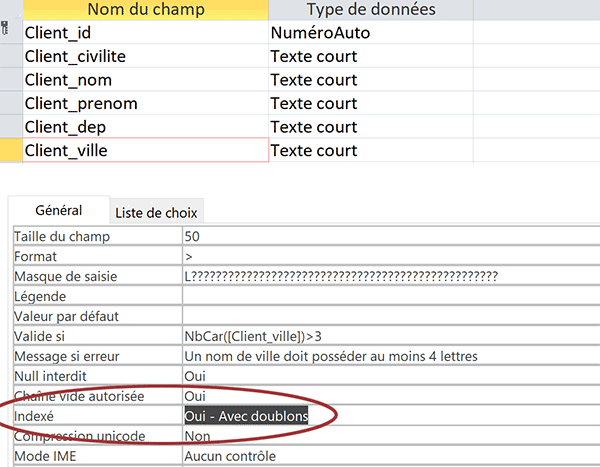
Il est important de comprendre que les gains observés en termes de performances, sont d'autant plus importants que les données de la base Access sont volumineuses.
- Enregistrer les modifications (CTRL + S),
- Puis, afficher le contenu du dossier de téléchargement,

Comme vous le remarquez, bien qu'aucune donnée n'ait été ajoutée dans cette base de données, son poids a déjà pris plus de 50 Ko. Access construit ses bases de connaissances sur les champs indexés. A l'issue des opérations, nous compacterons la base. Nous verrons s'il est possible de rejoindre la taille d'origine.
- Revenir sur la base de données Access,
- Fermer la table Clients en cliquant sur la croix de son onglet,
- Dans le volet des objets Access, cliquer droit sur la table Detail_commandes,
- Dans le menu contextuel, choisir Mode création,
- Fermer la table Detail_commandes en cliquant sur la croix de son onglet,
- Dans le volet sur la gauche, double cliquer sur la table Communes pour afficher son contenu,

Il est donc important d'améliorer les performances de recherche pour accéder rapidement à l'information, à plus forte raison quand les données se cumuleront.
- Dans le ruban Accueil, cliquer sur la flèche du bouton Affichage,
- Dans la liste, choisir Mode création,
- Dans la vue en conception, sélectionner tout d'abord le champ Commune_nom,
- Régler sa propriété Indexé sur Oui - Avec doublons,
- Sélectionner ensuite le champ Commune_dep,
- Régler sa propriété Indexé sur Oui - Avec doublons,
- Puis, enregistrer les modifications (CTRL + S),
- Cliquer sur la croix de son onglet pour fermer la table Communes,
- Dans le volet des objets Access, cliquer droit sur la table Produits,
- Dans le menu contextuel, choisir Mode création,
- Dans la vue en conception, sélectionner le champ produit_ref,
Tous les autres champs ne présentent aucun intérêt à l'indexation. Le champ produit_nom de la désignation est potentiellement trop volumineux. Si nous souhaitions réaliser des recherches sur des mots clés, nous devrions prévoir un champ à cet effet. C'est d'ailleurs l'astuce que démontre la formation du moteur de recherche en Php, pour optimiser les performances de recherche en base de données MySql.
- Fermer la table Produits,
- En haut de la fenêtre Access, cliquer sur l'onglet Fichier,
- Au centre de la fenêtre, cliquer sur le bouton Compacter et réparer la base de données,
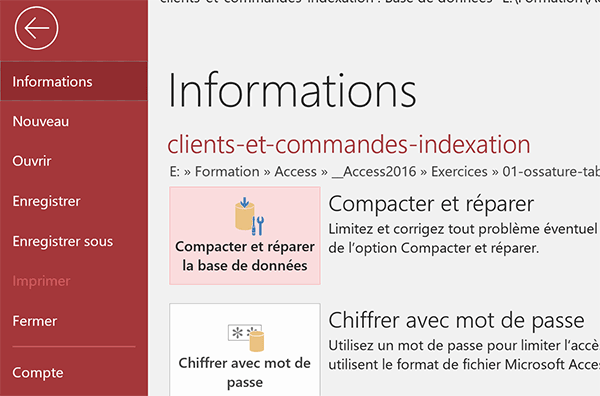
La base de données se ferme puis se rouvre. Si vous consultez son poids à la racine du dossier de téléchargement, vous remarquez qu'il est optimisé. Nous avons gagné près de 70 Ko par rapport au précédent. Néanmoins, notre fichier est désormais plus volumineux d'une cinquantaine de kilos par rapport au poids réceptionné en début de formation. Ce phénomène est donc tout à fait logique, en raison des bases de connaissance construites par indexation des champs.
Dans le prochain exercice, nous traiterons le point fondamental d'un gestionnaire de bases de données relationnelles. Nous établirons les relations entre les tables.